خوش آموز درخت تو گر بار دانش بگیرد، به زیر آوری چرخ نیلوفری را
روش های فعال یا غیرفعال کردن Telnet Client در ویندوز سرورهای 2012 و 2016 و 2019

در ویندوزهای سروری، بصورت پیشفرض Telnet غیرفعال می باشد و اگر شما دستور Telnet را در CMD وارد کنید، با ارور telnet is not recognized as an internal or external command, operable program or batch file مواجه خواهید شد.

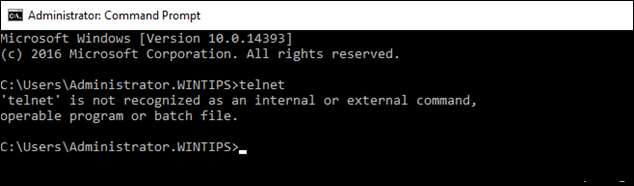
در این پست کوتاه، روش هایی که می توانید با استفاده از آن، اقدام به فعال سازی Telnet client در ویندوزهای سرور 2019،2016 و 2012 کنید را نشان خواهیم داد.
سپس منتظر بمانید تا این Feature در ویندوزتان نصب شود. پس از اتمام نصب، می توانید از Telnet استفاده کنید.
ضمنا اگر ویژگی Telnet را در سیستم تان نصب کرده اید و هم اکنون قصد غیرفعال کردن آن را دارید، از دستور زیر در پاورشل استفاده کنید.
پس Command Prompt را به صورت Run as administrator اجرا کرده و سپس دستور زیر را در آن وارد و Enter کنید و منتظر بمانید تا این ویژگی در سیستم تان نصب شود.
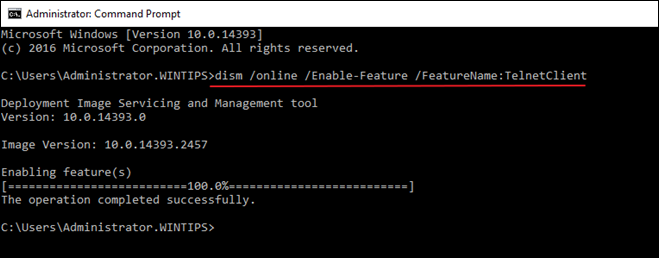
بدین ترتیب فرم Add Roles and Features wizard باز شده و در این فرم گزینه Role-based or feature-based installation را انتخاب و Next کنید.
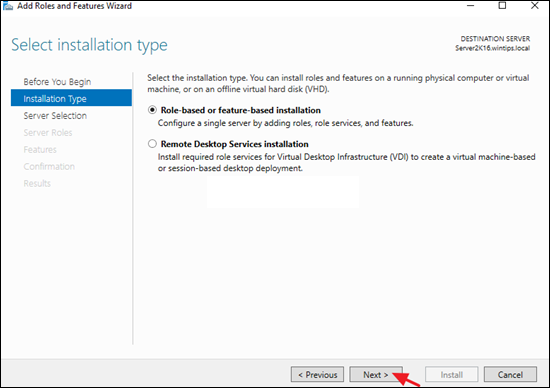
در این مرحله هم گزینه Select server from the server pool را انتخاب و سپس Next کنید.
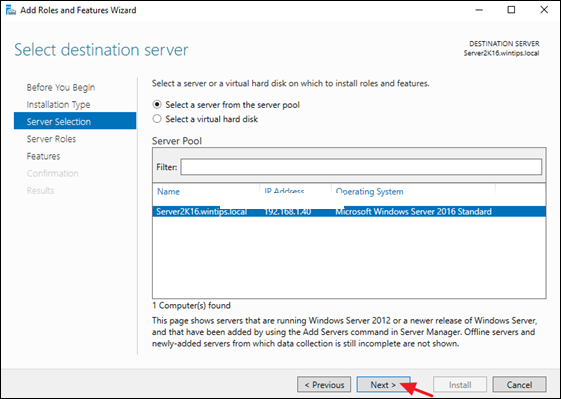
در مرحله Server Roles، فقط Next را کلیک کنید و هیچ گزینه ای را فعال نکنید.
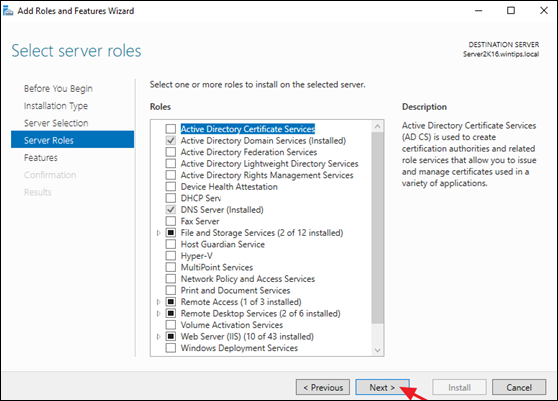
در این مرحله، از لیست تیک گزینه Telnet client را فعال و Next کنید.
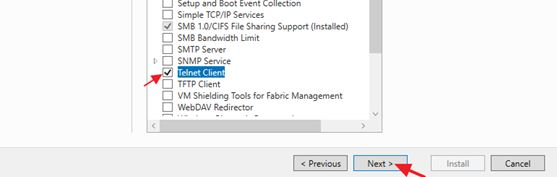
سپس دکمه Install را کلیک کرده و پیغام را تایید کنید.
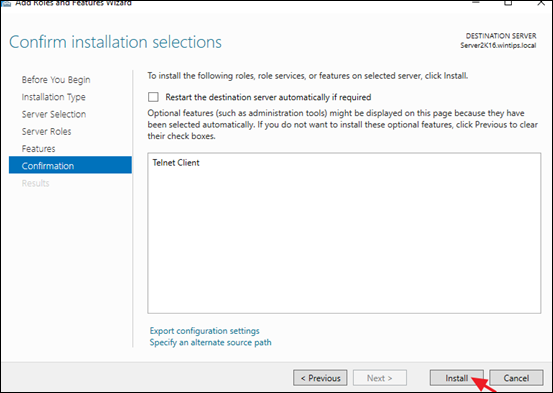
پس از اتمام نصب دکمه Close را کلیک کنید.
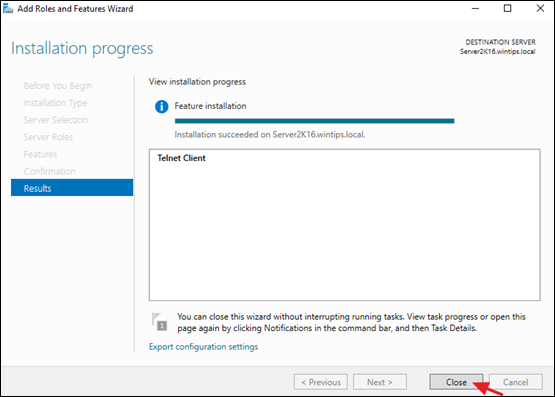
بدین ترتیب ویژگی Telnet Client در این سیستم فعال می شود و شما می توانید از این ویژگی استفاده کنید.

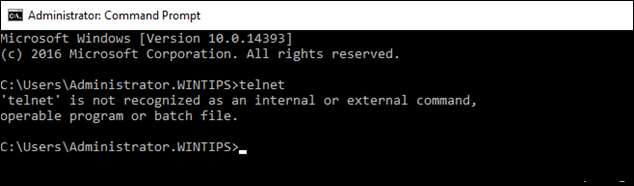
در این پست کوتاه، روش هایی که می توانید با استفاده از آن، اقدام به فعال سازی Telnet client در ویندوزهای سرور 2019،2016 و 2012 کنید را نشان خواهیم داد.
Method 1. How Install Telnet Client Feature from PowerShell in Server 2012, 2016 or 2019
در گام نخست از دستورات پاور شل برای این امر استفاده خواهیم کرد. پس Powershell را به صورت Run as administrator اجرا کرده و سپس دستور زیر را در آن وارد و Enter کنید.Install-WindowsFeature -name Telnet-Client
سپس منتظر بمانید تا این Feature در ویندوزتان نصب شود. پس از اتمام نصب، می توانید از Telnet استفاده کنید.
ضمنا اگر ویژگی Telnet را در سیستم تان نصب کرده اید و هم اکنون قصد غیرفعال کردن آن را دارید، از دستور زیر در پاورشل استفاده کنید.
Remove-WindowsFeature -name Telnet-Client
Method 2. How to Install Telnet Client from Command Prompt in Server 2012,2016, 2019, using DISM
در این روش از دستورات Command Prompt استفاده خواهیم کرد. شما با استفاده از دستورات خط فرمان CMD هم می توانید از Feature را در ویندوزتان نصب کنید.پس Command Prompt را به صورت Run as administrator اجرا کرده و سپس دستور زیر را در آن وارد و Enter کنید و منتظر بمانید تا این ویژگی در سیستم تان نصب شود.
dism /online /Enable-Feature /FeatureName:TelnetClient
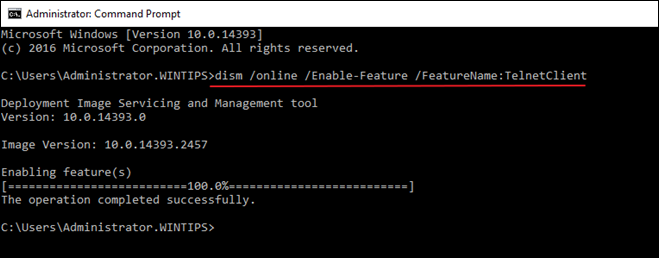
Method 3. How to Install Telnet client Feature from the Server Manager
در این روش بصورت GUI و از طریق کنسول Server Manager که در ویندوز سرورهای مذکور موجود است، اقدام به نصب Telnet Client خواهیم کرد. برای این منظور Server Manager را باز کرده و لینک Add Roles and Features راکلیک کنید.بدین ترتیب فرم Add Roles and Features wizard باز شده و در این فرم گزینه Role-based or feature-based installation را انتخاب و Next کنید.
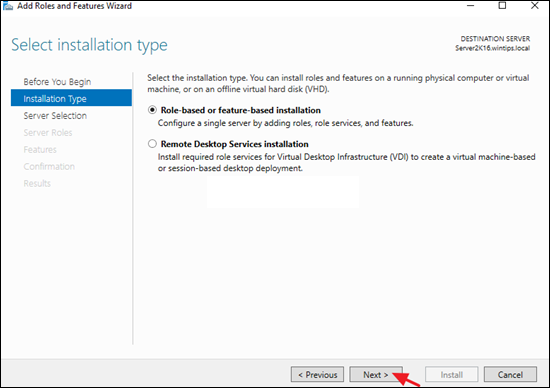
در این مرحله هم گزینه Select server from the server pool را انتخاب و سپس Next کنید.
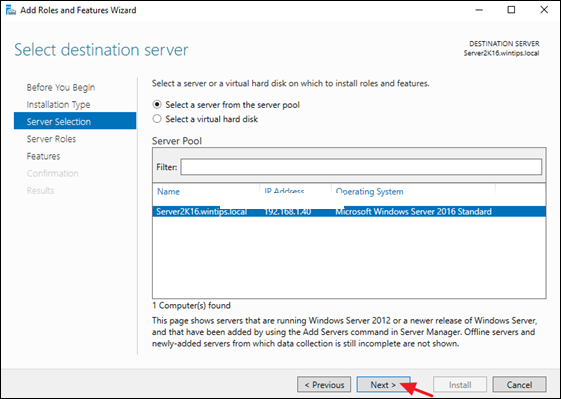
در مرحله Server Roles، فقط Next را کلیک کنید و هیچ گزینه ای را فعال نکنید.
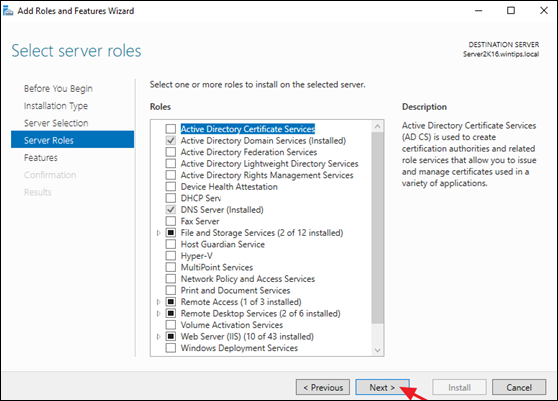
در این مرحله، از لیست تیک گزینه Telnet client را فعال و Next کنید.
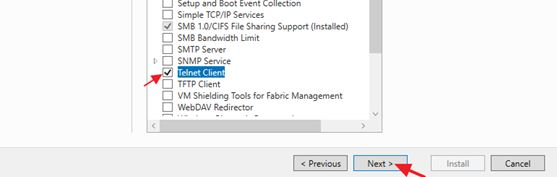
سپس دکمه Install را کلیک کرده و پیغام را تایید کنید.
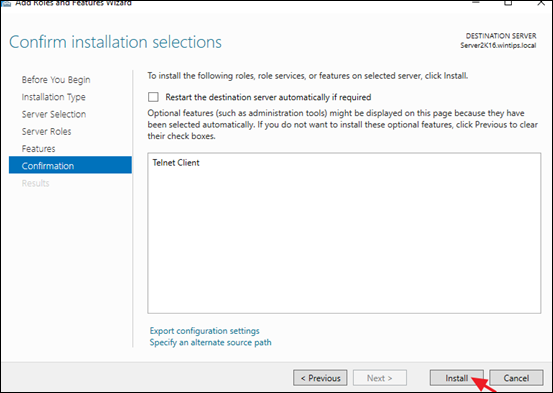
پس از اتمام نصب دکمه Close را کلیک کنید.
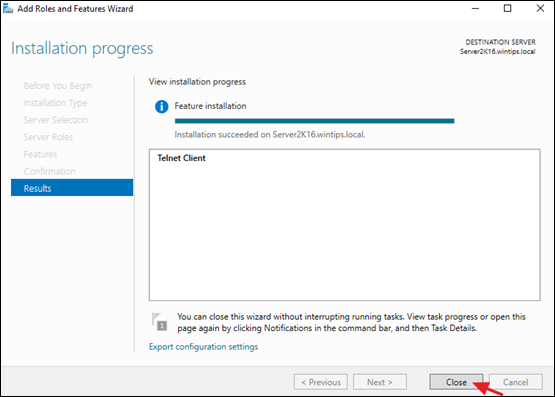
بدین ترتیب ویژگی Telnet Client در این سیستم فعال می شود و شما می توانید از این ویژگی استفاده کنید.





نمایش دیدگاه ها (0 دیدگاه)
دیدگاه خود را ثبت کنید: